Wix Doorverwijsprogramma: Een doorverwijsprogramma toevoegen en instellen
10 min
In dit artikel
- Stap 1 | Creëer je programma
- Stap 2 | Stel je programmabeloningen in
- Stap 3 | Beslis of je geautomatiseerde e-mails wilt activeren
- Stap 4 | Bekijk je doorverwijsprogramma
- Stap 5 | Bekijk je nieuwe websitepagina's
Voeg het Wix Doorverwijsprogramma toe aan je website zodat je leden vrienden naar je bedrijf kunnen doorverwijzen door doorverwijzings-URL's te delen. Je hebt de mogelijkheid om zowel de klant die de klant doorverwijst als de vriend die wordt doorverwezen, te belonen.
Om je doorverwijsprogramma te starten, moet je het instellen, de relevante pagina's toevoegen en je website publiceren. Eenmaal gelanceerd, wordt het programma automatisch uitgevoerd zonder dat je enig aspect handmatig hoeft te beheren, tenzij je wijzigingen wilt aanbrengen in de manier waarop het werkt.
Om een doorverwijsprogramma toe te voegen, moet je het volgende hebben:
- Een van de volgendepakketten:
- Wix Editor: Een Business-pakket of hoger
- Wix Studio: Een Plus-pakket of hoger
- Ten minste één van deze apps: Wix Stores, Wix Bookings, Wix Events, Wix Abonnementen, Wix Online Programma's of de nieuwe versie van Wix Restaurants Orders.
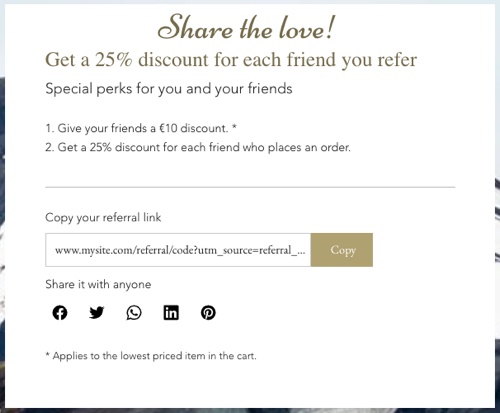
Tip:
Je kunt Wix Loyalty en Wix Referral samen gebruiken. Wanneer beide actief zijn, kunnen je websiteleden al hun punten en beloningen zien op de gedeelde 'Mijn beloningen'-pagina.
Stap 1 | Creëer je programma
Ga aan de slag door naar de Doorverwijsprogramma-pagina te gaan op het dashboard van je website.
Om je doorverwijsprogramma te maken:
Dashboard
Wix-app
- Ga naar Doorverwijsprogramma op het dashboard van je website.
- Klik op Nu beginnen.
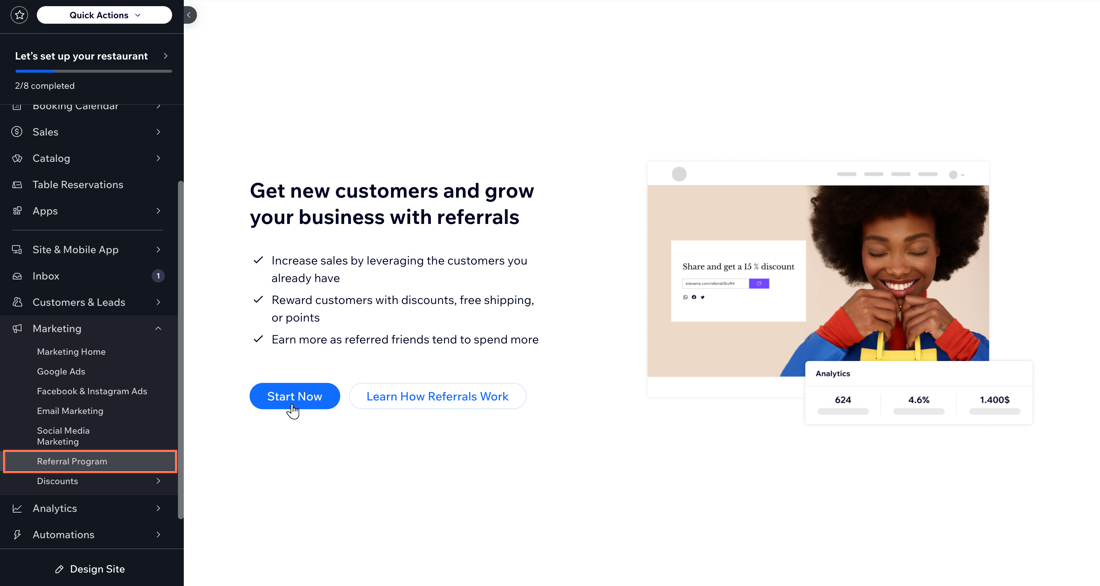
Stap 2 | Stel je programmabeloningen in
Kies de actie die een doorverwezen vriend moet ondernemen om een beloning voor de doorverwijzende klant te activeren. Kies daarna hoe je degenen die aan je programma deelnemen, wilt belonen.
Een verwijzende klant wordt beloond wanneer een doorverwezen vriend zich aanmeldt als websitelid en de actie onderneemt op je website die is ingesteld als je beloningstrigger (bijvoorbeeld plaatst een bestelling, boekt een sessie). Een doorverwezen vriend wordt beloond wanneer hij of zij op de ontvangende verwijzings-URL klikt en zich aanmeldt op je website.
Let op:
- Alle beloningscoupons die je uitgeeft, zijn voor eenmalig gebruik (unieke couponcodes die maar één keer door de ontvanger kunnen worden gebruikt).
- Je kunt loyaliteitspunten alleen als beloning uitgeven als je een loyaliteitsprogramma aan je website hebt toegevoegd.
- Websiteleden die al bestaande abonnementen hebben, krijgen niet automatisch een korting toegepast. Deze kan alleen worden gebruikt op het moment van aankoop. Vraag als tijdelijke oplossing je klant om zijn of haar huidige abonnement op te zeggen en zich vervolgens aan te melden voor een nieuw met de couponcode.
Om je programmabeloningen in te stellen:
Dashboard
Wix-app
Klik op de onderstaande stappen om meer te lezen.
a | Stel de beloningstrigger in
b | De beloning van de verwijzende klant aanpassen
c | Pas de beloning voor een doorverwezen vriend aan
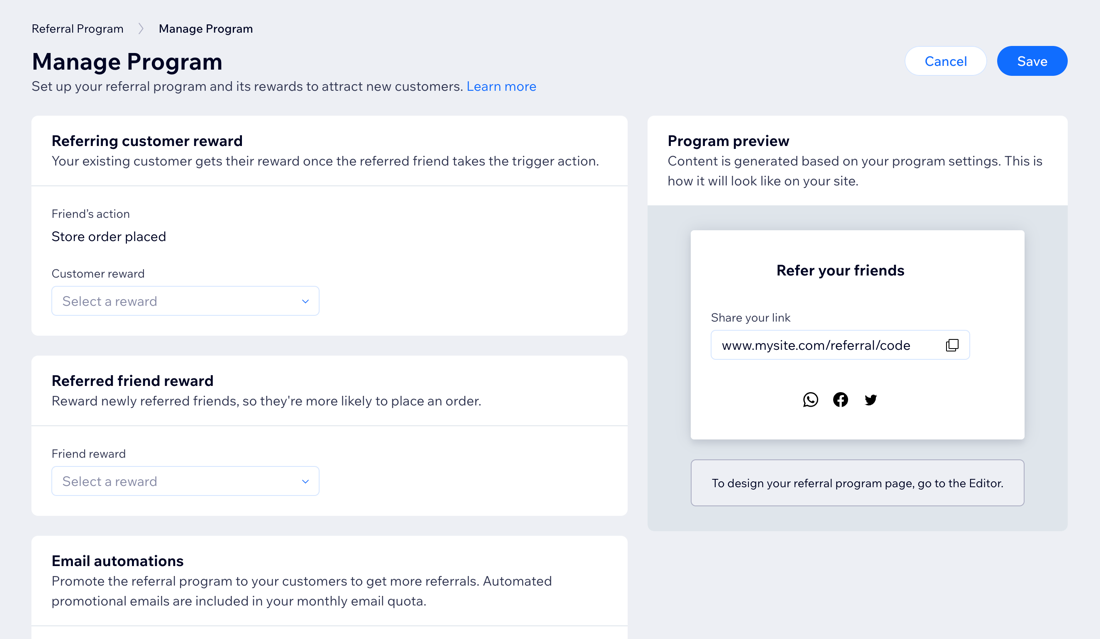
Stap 3 | Beslis of je geautomatiseerde e-mails wilt activeren
Je kunt twee soorten geautomatiseerde e-mails in- of uitschakelen:
- E-mails die worden verzonden naar alle klanten die een winkel, evenement, boeking, abonnement of bestellingsaankoop maken, waarin details van je doorverwijsprogramma worden gedeeld.
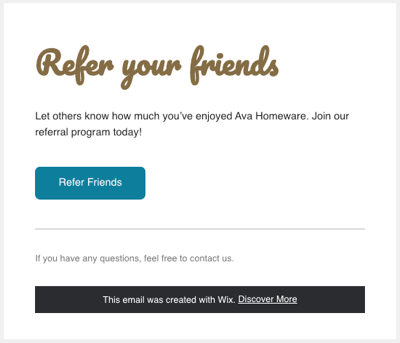
- E-mails die klanten op de hoogte brengen van nieuwe doorverwijsbeloningen die ze hebben ontvangen.
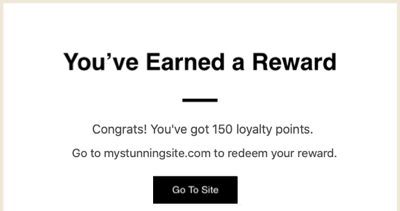
Om e-mailautomatiseringen in of uit te schakelen:
Dashboard
Wix-app
- Scrol omlaag naar het E-mails-gedeelte. Als je ervoor kiest om beloningen aan te bieden aan doorverwijzende klanten of vrienden, zie je geautomatiseerde e-mails voor elk beloningstype.
- Klik op de schakelaar naast de e-mailmeldingen die je wilt in- of uitschakelen:
- Ingeschakeld: Klanten ontvangen automatisch een e-mail.
- Uitgeschakeld: Klanten ontvangen niet automatisch een e-mail.
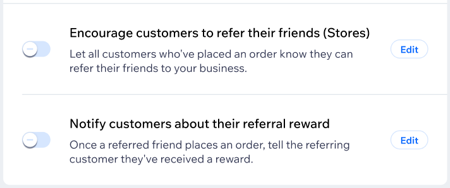
Let op:
- De geautomatiseerde e-mails die je hier ziet, zijn afhankelijk van de apps die je hebt geïnstalleerd. Het inschakelen van een automatisering betekent dat deze e-mail één keer per websitelid wordt verzonden.
- Als je in stap 2 Geen beloning hebt geselecteerd voor Beloning doorverwijzende klant, kun je de automatisering Informeer klanten over hun doorverwijsbeloning niet inschakelen.
- Klik naast een automatisering op Bewerken om de manier waarop deze is ingesteld binnen Wix Automations te bekijken en te bewerken.
Stap 4 | Bekijk je doorverwijsprogramma
Nadat je de details van je nieuwe doorverwijsprogramma hebt ingevuld, is het tijd om nog een laatste keer te kijken voordat je het lanceert.
Dashboard
Wix-app
Gebruik het Programmavoorbeeld rechts om een idee te krijgen van hoe het programma eruit zal zien op je website. Als je tevreden bent met de instellingen van je programma, klik je op Opslaan.
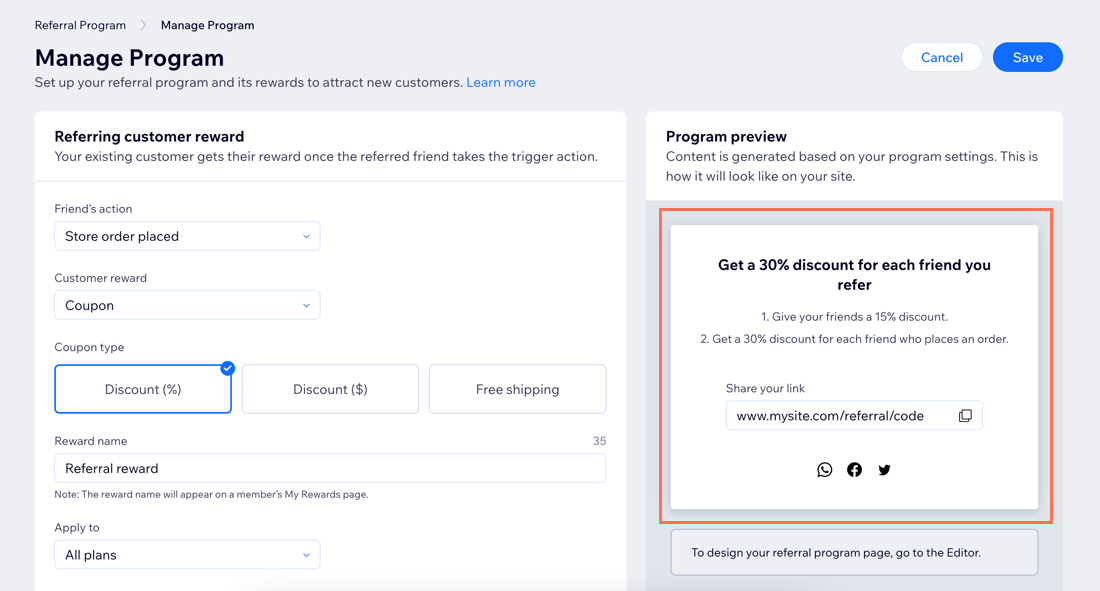
Stap 5 | Bekijk je nieuwe websitepagina's
Wanneer je een doorverwijsprogramma aan je website toevoegt, worden automatisch 2 nieuwe websitepagina's gegenereerd. Je 'Vrienden doorverwijzen'-pagina deelt de details van je doorverwijsprogramma met websitebezoekers. Je 'Landingspagina doorverwijzingen' is de pagina die vrienden zien wanneer ze op een verwijzingslink klikken.
Ga naar je editor om de pagina's van het doorverwijsprogramma te bekijken en te ontwerpen. Als je je programma hebt ingesteld vanaf het dashboard van je website, kun je bovenaan het scherm op Naar editor klikken.

Let op:
- Deze nieuwe pagina's zijn pas live en toegankelijk voor bezoekers als je je website publiceert.
- Als je het Wix Loyaliteitsprogramma nog niet aan je website hebt toegevoegd, wordt er ook een derde pagina toegevoegd: Mijn beloningen. Op je Mijn beloningen-pagina houden websiteleden hun punten en beloningen bij.
- Doorverwijslinks op je Vrienden doorverwijzen-pagina en in testmails werken niet in de voorbeeldmodus en leiden naar een foutpagina. Deze links worden actief en toegankelijk zodra je website gepubliceerd en live is.
- Je verwijzingslink ziet er als volgt uit: www.mijnwebsite.com/referral/XXXXXXXXXX?utm_source=referral_program, waarbij 'XXXXXXXXXX' je unieke persoonlijke code is.

